【qt】桌面应用开发入门
1、创建Qt项目
1.1 使用向导创建
打开Qt Creator 界面选择 New Project或者选择菜单栏 【文件】-【新建文件或项目】菜单项
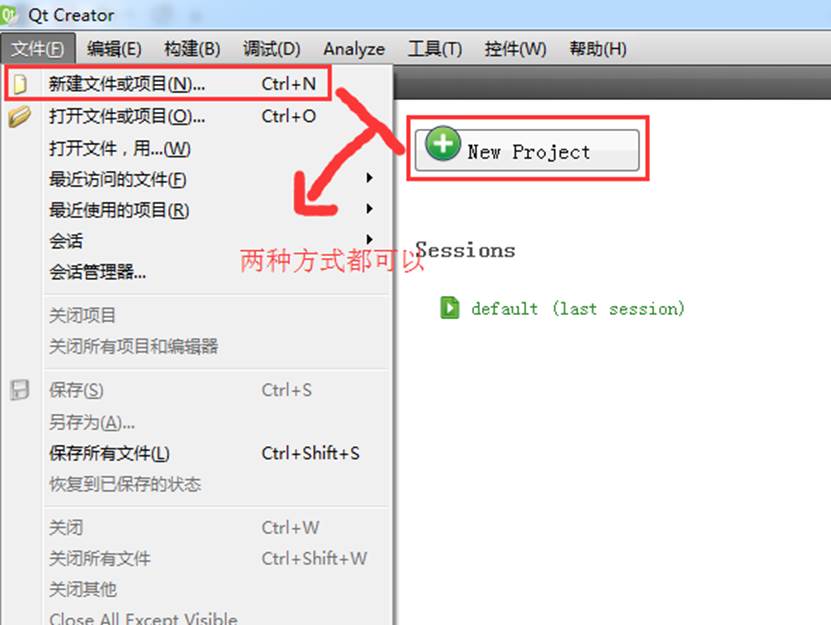
弹出New Project对话框,选择Qt Widgets Application,
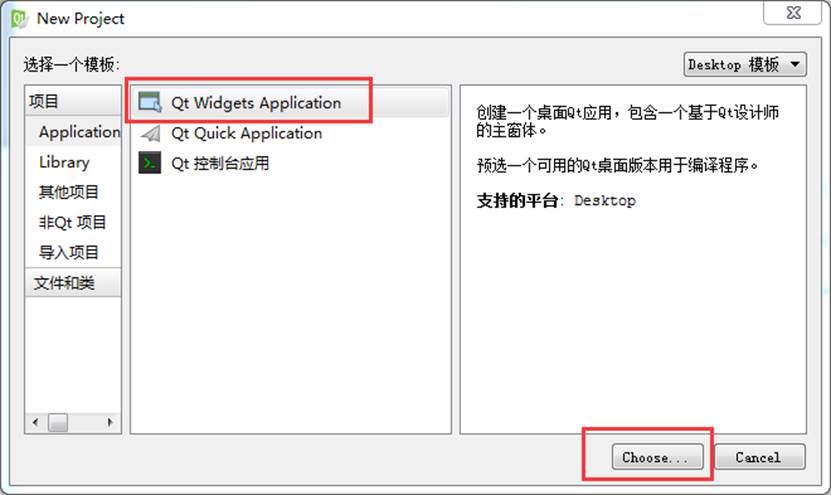
选择【Choose】按钮,弹出如下对话框
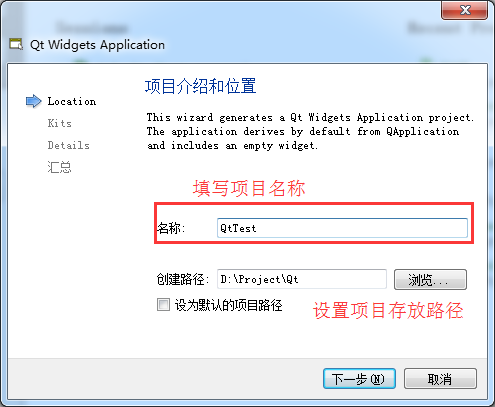
设置项目名称和路径,按照向导进行下一步,
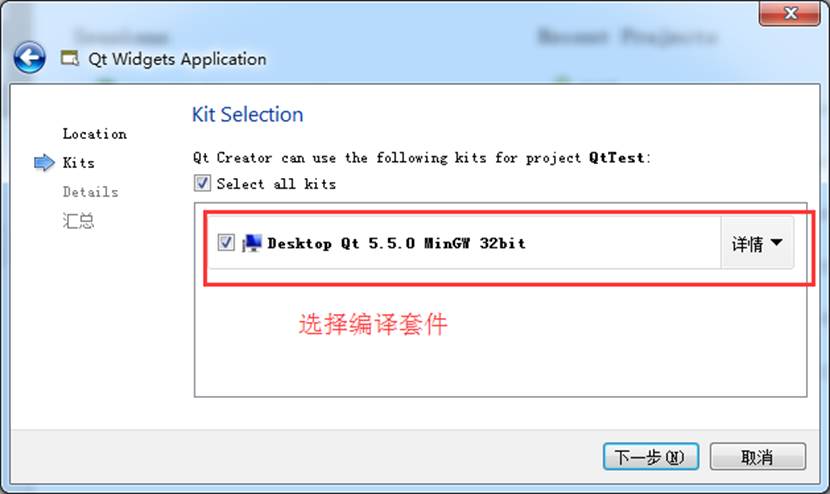
选择编译套件
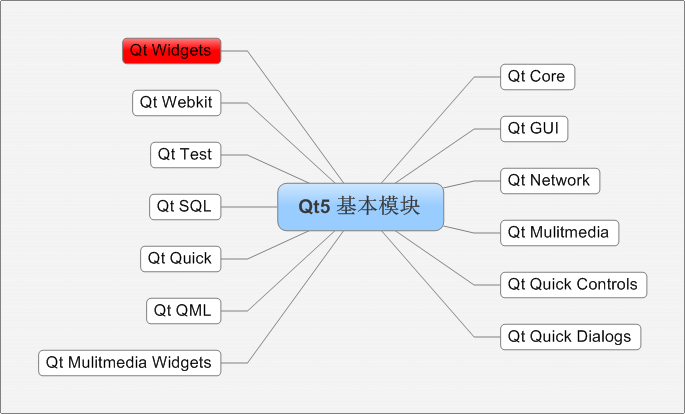
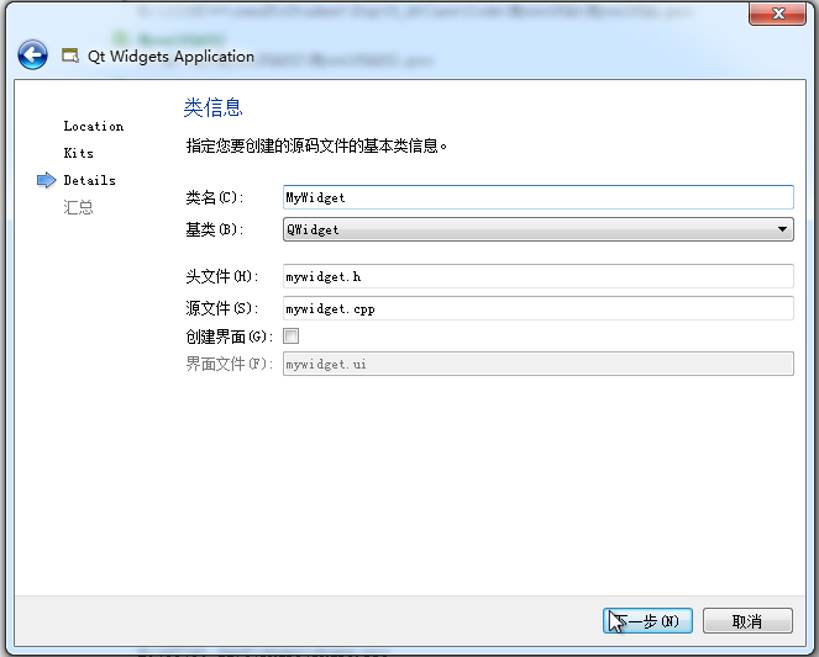
向导会默认添加一个继承自QMainWindow的类,可以在此修改类的名字和基类。默认的基类有QMainWindow、QWidget以及QDialog三个,我们可以选择QWidget(类似于空窗口),==QWidget== 是所有能看到的窗口或者控件的父类,QMainWindow、QDialog 都继承自它
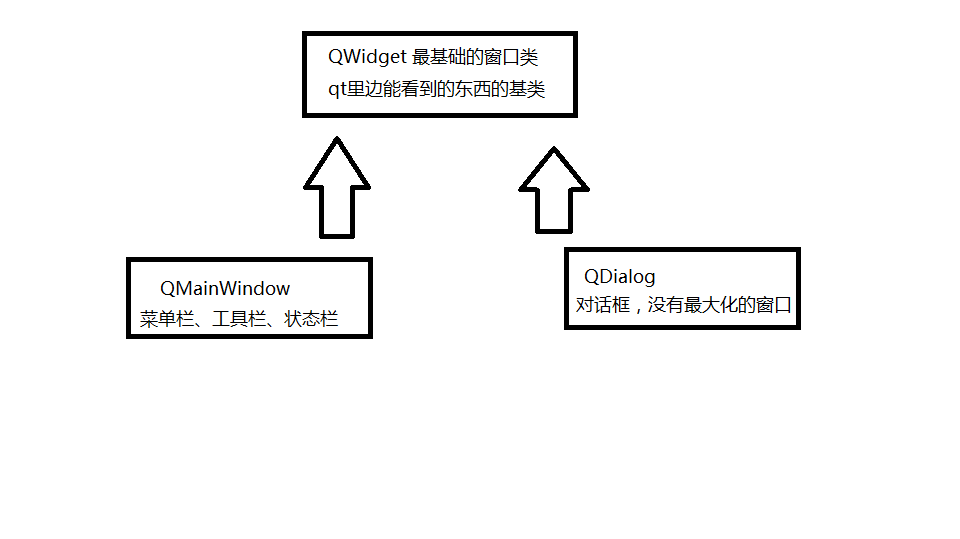
这里我们可以先创建一个不带UI的界面,继续下一步
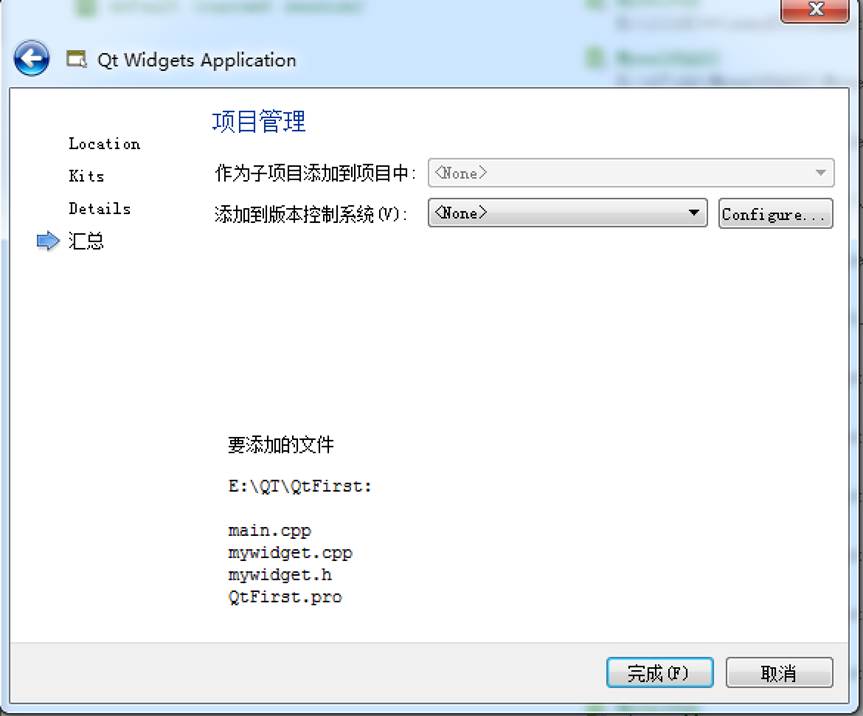
系统会默认给我们添加main.cpp、mywidget.cpp、 mywidget.h和一个.pro项目文件,点击完成,即可创建出一个Qt桌面程序。
1.2 一个最简单的Qt应用程序
1.2.1 main函数中
#include "widget.h"
#include <QApplication>
int main(int argc, char *argv[])
{
QApplication a(argc, argv);
Widget w;
w.show();
return a.exec();
}
main函数
QApplication 就是Qt里边每个应用程序有且仅有一个的应用程序对象
QApplication::exec() 程序的生命循环、消息循环 ,当作以下形式
解释:
- Qt系统提供的类头文件没有.h后缀
- Qt一个类对应一个头文件,类名和头文件名一致
- QApplication应用程序类
- 管理图形用户界面应用程序的控制流和主要设置。
- 是Qt生命,一个程序要确保一直运行,就肯定至少得有一个循环,这就是Qt主消息循环,在其中完成来自窗口系统和其它资源的所有事件消息处理和调度。它也处理应用程序的初始化和结束,并且提供对话管理。
- 对于任何一个使用Qt的图形用户界面应用程序,都正好存在一个QApplication 对象,不论这个应用程序在同一时刻有多少个窗口。
a.exec()
程序进入消息循环,等待对用户输入进行响应。这里main()把控制权转交给Qt,Qt完成事件处理工作,当应用程序退出的时候exec()的值就会返回。在exec()中,Qt接受并处理用户和系统的事件并且把它们传递给适当的窗口部件。
std::cout<<"befor exec"<<std::endl;
a.exec();
std::cout<<"after exec"<<std::endl;
return 0;
我们发现运行到exec会处于等待状态,知道窗口关闭才结束
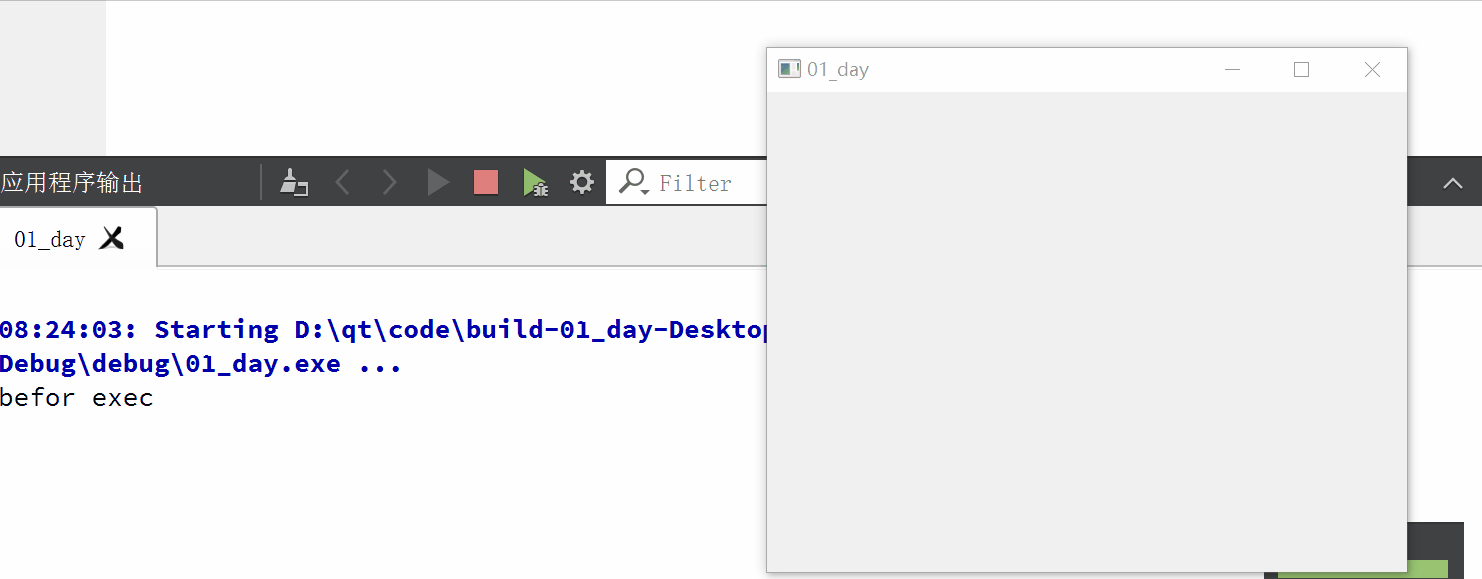
如果我们要模仿这个函数,需要用到循环
while(1)
* {
* if(点击x按钮)
* break;
* if(点击了最小化按钮)
* 最小化动作;
* ...
* }
1.2.2 类头文件
#include <QWidget>
class MyWidget : public QWidget
{
//引入Qt信号和槽机制的一个宏
Q_OBJECT
public:
//构造函数中parent是指父窗口,父窗口对象的指针
//如果parent是0或者NULL,那么窗口就是一个顶层的窗口
MyWidget (QWidget *parent = 0);
~ MyWidget ();
};
//顶层窗口就是在任务栏可以找到的窗口
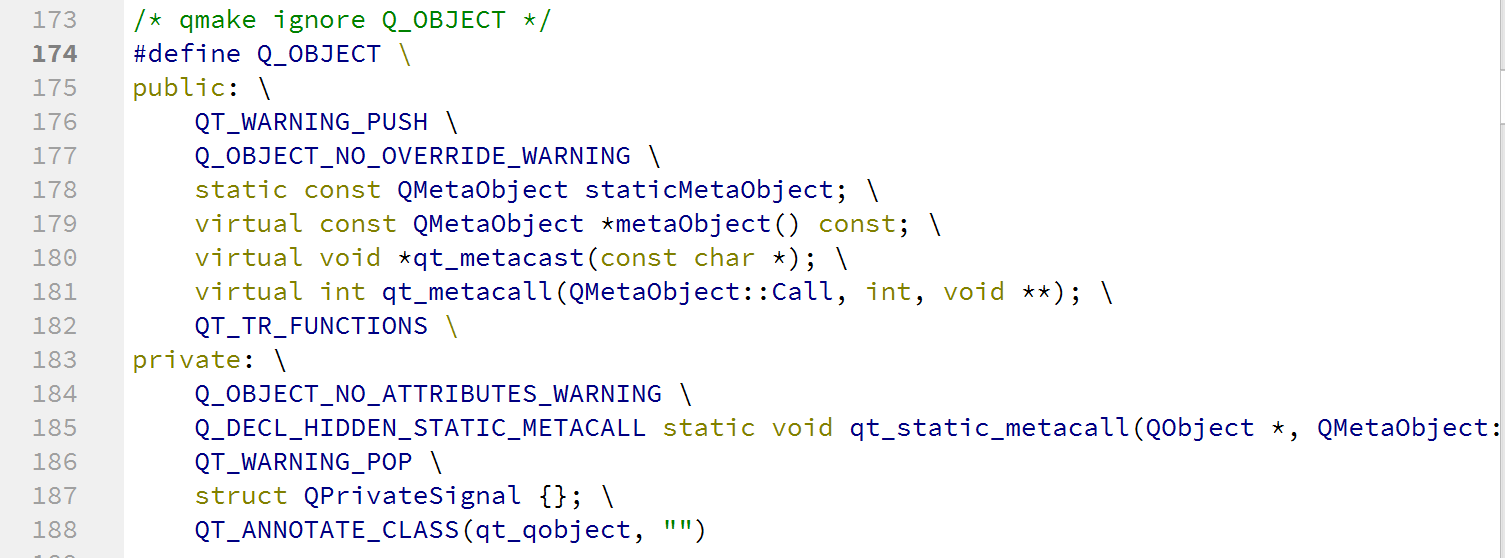
1.2.3 pro文件
.pro就是工程文件(project),它是qmake自动生成的用于生产makefile的配置文件。类似于VS中的.sln 和vsproj文件
以下是.pro文件的一个案例:
#引入Qt的模块,core gui
QT += core gui
#如果qt版本大于4,那么引入widgets模块
greaterThan(QT_MAJOR_VERSION, 4): QT += widgets
#生成最终文件的文件名,可执行文件exe
TARGET = 01_MyWidget
#项目类型,生成什么类型的文件,可执行程序还是库文件
TEMPLATE = app
#要编译的源文件列表
SOURCES += \
main.cpp \
mywidget.cpp
#要编译的头文件列表
HEADERS += \
mywidget.h
Qt里边绝大部分的类都是继承自QObject ,QObject是一个顶层类
- 注释
从“#”开始,到这一行结束。
- 模块引入
QT += 模块名,表示当前项目引入Qt哪些模块。
引入模块的意思就简单理解为引入C/C++头文件搜索路径,如果没引入对应模块就使用该头文件的话会报错说找不到该头文件。当然不必要的模块还是别引入,因为引入模块不仅仅是引入头文件搜索路径那么简单,还包括引入连接的库等一系列操作,会让程序变臃肿。
Qt详细模块有哪些可以参照附录。
-
模板变量告诉qmake为这个应用程序生成哪种makefile。下面是可供使用的选择:TEMPLATE = app
- app -建立一个应用程序的makefile。这是默认值,所以如果模板没有被指定,这个将被使用。
- lib - 建立一个库的makefile。
- vcapp - 建立一个应用程序的VisualStudio项目文件。
- vclib - 建立一个库的VisualStudio项目文件。
- subdirs -这是一个特殊的模板,它可以创建一个能够进入特定目录并且为一个项目文件生成makefile并且为它调用make的makefile。
-
[ ] 指定生成的应用程序名:
TARGET = QtDemo
- [ ] 工程中包含的头文件
HEADERS += include/painter.h
- [ ] 工程中包含的.ui设计文件
FORMS += forms/painter.ui
- [ ] l工程中包含的源文件
SOURCES += sources/main.cpp sources
- [ ] 工程中包含的资源文件
RESOURCES += qrc/painter.qrc
- [ ]
greaterThan(QT_MAJOR_VERSION, 4): QT += widgets
这条语句的含义是,如果QT_MAJOR_VERSION大于4(也就是当前使用的Qt5及更高版本)需要增加widgets模块。如果项目仅需支持Qt5,也可以直接添加``QT += widgets`一句。不过为了保持代码兼容,最好还是按照QtCreator生成的语句编写。
- [ ] 配置信息
CONFIG用来告诉qmake关于应用程序的配置信息。
CONFIG += c++11 //使用c++11的特性(qt5.6以上版本默认使用C++11)
在这里使用“+=”,是因为我们添加我们的配置选项到任何一个已经存在中。这样做比使用“=”那样替换已经指定的所有选项更安全。
1.2.3 命名规范
类名:单词首字母大写,单词和单词之间直接连接,无需连接字符
MyClass,QPushButton
class MainWindow
Qt中内置的类型,头文件和类命名同名。
#include <QString>
QSring str;
#include <QWidget>
QWidget w;
函数名字,变量名:首字母小写,之后每个单词首字母大写,单词和单词之间直接连接,无需连接字符
void connectTheSignal();
类的成员变量设置函数用使用 set+成员变量名,获取成员变量的函数直接用成员变量名(如果是bool类型,有可能会用一些表示状态的术语,如isVisilble,hasFocus):
//普通成员变量设置和获取
void setText(QString text);
QString text()const;
//bool的成员变量设置和获取
void setEnabled(bool enabled);
bool isEnabled()const;
1.2.4 QtCreator常用快捷键
运行 ctrl +R
编译 ctrl +B
帮助文档 F1 ,点击F1两次跳到帮助界面
跳到符号定义 F2 或者ctrl + 鼠标点击
注释 ctrl+/
字体缩放 ctrl + 鼠标滚轮
整行移动代码 ctrl + shift + ↑或↓
自动对齐 ctrl + i
同名之间的.h和.cpp文件跳转 F4
- 点赞
- 收藏
- 关注作者


评论(0)